Criar aparelho Data Terminal no Cockpit
Breve resumo das etapas de trabalho necessárias:
1.Criar futuros usuários do Data Terminal com dados pessoais (número pessoal, sobrenome, nome) na administração de usuário do Prinect Cockpit.
2.Atribuir o usuário a pelo menos um grupo de usuários (veja também Como atribuo a um usuário os direitos de um grupo de direitos específico?).
3.Na área "Sistema" criar novos "CDM-Devices" para cada estação de trabalho Data Terminal (veja Criar aparelho Data Terminal).
4.Uma sequencia adequada é criada de modo automático (p.ex. do tipo "SheetfedPrinting") (veja também Modelo de sequência "Sheetfed Printing"). Isto só é necessário para o tipo de aparelhos "Impressão de folha".
5.Configuração de importação PPF é criada de modo automático (veja também Criar/configurar o processo). Isto só é necessário para o tipo de aparelhos "Impressão da folha" e só quando a importação PPF deve ser utilizada.
6.Instalar o software Data Terminal na respectiva estação de trabalho (URL: http://Nome do servidor Prinect:6361/DTService-J).
Que etapas de trabalho devem ser executadas?
Você deve executar as seguintes etapas de trabalho para poder utilizar o Data Terminal:
1.Criar usuário no servidor Prinect.
É necessário criar um usuário e inserir na área "Pessoa" os atributos seguintes:
·Número pessoal
·Nome
·Sobrenome
2.Atribuir o usuário a um grupo de usuários.
O usuário criado anteriormente deve ser atribuído pelo menos ao grupo de usuários "*Operator" e "*Assistent" ou "*MultiUser". Por ex. "PostpressOperator" (para a função "Operador"; veja funções), "PostpressAssistent" (para a função "Assistente") ou "PostPressMultiUser" (para a função "Operador múltiplo").
Fundo: Para cada dispositivo de Data Terminal é atribuído um grupo de usuários na sua criação. Apenas os usuários que pertencem a esse grupo de usuários podem fazer logon nesse dispositivo de Data Terminal.
Os usuários criados são exibidos no Data Terminal em uma lista de usuários com os atributos mencionados previamente.
Indicação: Podem efetuar logon no Data Terminal apenas as pessoas que foram criadas corretamente no servidor Prinect. Como criar um novo usuário, veja Como crio uma nova conta de operador?.
3.Criar aparelho Data Terminal no servidor Prinect.
É preciso que um dispositivo de Data Terminal seja criado no servidor Prinect. O servidor Prinect deve saber de que dispositivo se trata (máquina de preparação, impressora ou máquina de pós-processamento) e para onde deve enviar os dados das encomendas. Os dispositivos são mostrados no Data Terminal no menu "Configuração de locais de trabalho". Se você instalou um Data Terminal em diversas estações, é necessário criar o dispositivo desejado para cada Data Terminal.
4.A nova sequência p.ex "SheetfedPrinting" é criada de modo automático.
Indicação: Só no tipo de aparelho "Impressão de folha".
Informações mais detalhadas sobre esta sequência, veja Modelo de sequência "Sheetfed Printing".
5.Configuração da importação PPF é criada de modo automático.
Indicação: Só no tipo de aparelho "Impressão de folha".
A pasta de entrada PPF é necessária, para que as encomendas do servidor Prinect também sejam enviados ao Data Terminal.
Quanto à configuração do diretório de entrada PPF criada de modo automático, veja Criar/configurar o processo
6.Realizar a instalação.
7.Ativar aparelhos junto ao Data Terminal (veja Ativar aparelho Data Terminal).
Um aparelho Data Terminal é criado de modo independente do tipo de aparelho através do CDM nas configurações de sistema. Através do menu de contexto "Adicionar aparelho..." você inicia o assistente de aparelhos.

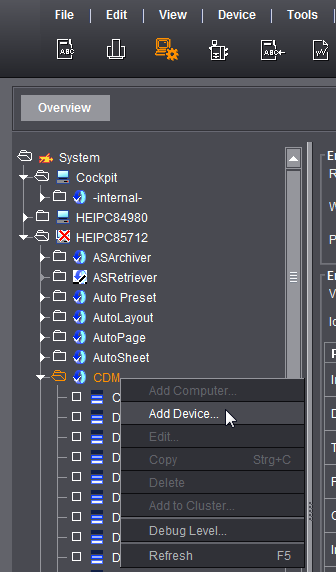
Classe de aparelho
Dentro da "Classe de aparelho" selecione o tipo de máquina, que deve ser conectado via aparelho Data Terminal. Uma listagem das classes de aparelhos, veja Classe do aparelho.
Ligação
Na primeira etapa do assistente de aparelho você estabelece sob "Ligação", que se trata de uma ligação Data Terminal, ou ainda, uma ligação Data Terminal com caixa de contagem.
•Data Terminal
Você utiliza este tipo de ligação para máquinas e locais de trabalho manual que não podem ser conectadas online.
•Data Terminal caixa de contagem
Você utiliza este tipo de ligação quando você emprega máquinas, que transmitem o valor do totalizador ao Data Terminal através de uma caixa de contagem. Neste caso não há necessidade de efetuar no Data Terminal uma contagem manual da tiragem produzida. Pode ligar até seis máquinas a cada caixa de contagem.
Para mais informações, consulte Configurações adicionais ao aparelho Data Terminal com caixa de contagem
•Data Terminal com máquina direto
Este tipo de ligação está à disposição para as classes de aparelhos "Guilhotina" e "Impressão digital". No caso destas classes de aparelho máquinas podem ser conectadas de modo direto, contudo, não são reenviados dados operacionais. Para as mensagens RDO (operações) é utilizado um Data Terminal adicional.
Quando à ligação de uma impressora digital, veja Ligar máquina de impressão digital.
Quando à ligação de uma máquina de corte, veja Conectar a máquina de corte Polar.
Conteúdo dos ciclos de trabalho
Aqui você pode decidir, se mais tarde devem ser listados junto ao aparelho Data Terminal só operações, que podem ser efetuadas, ou também aquelas, que já foram planejadas para o aparelho.
Outras informações encontram-se em Conteúdo dos ciclos de trabalho .
•Start, Stop, quantidade somada
Selecione este modo de registo do tempo, se desejar registar em "Tempo real" os tempos de produção durante o processamento de uma encomenda. Isto significa, você inicia uma atividade (p.ex "Criar"), iniciando a operação (mensagem RDO). Se você iniciar em seguida a próxima atividade (por exemplo "Dobragem"), o "Criar" é finalizado.
O tempo entre o início "Criar" e o início "Dobragem" é definido como tempo de criação.
•Indicação temporal
Selecione este modo de registo do tempo, se desejar registar apenas a duração de uma operação durante o processamento de uma encomenda. Isto significa que apenas é registado o tempo total de uma operação. E isto apenas depois de ter concluído a operação.
Outras informações encontram-se em Tipos de cronometragem .
Registar apenas encomendas não planeadas
Você pode ativar essa opção, por exemplo, para aparelhos Data Terminal que você não deseja programar no Scheduler. Com a opção ativa, surgem no Data Terminal na coluna "Encomendas" só encomendas não planejadas.
Atribuição de funções
Como no caso de uma ligação direta, você pode atribuir várias funções ao aparelho Data Terminal.
Ou seja, vai definir quem pode iniciar sessão na máquina. O indicador de função "Operador" está ativada de modo padrão, não podendo ser desativada.
Ative a função "Assistente", se na máquina trabalharem também assistentes além do operador.
Ative a função "Usuário múltiplo", quando um operador trabalha na máquina, de ao mesmo tempo numa outra máquina. Via de regra este não é o caso nas impressoras. O usuário múltiplo é quase sempre utilizado nas máquinas de processamento posterior.
Para obter uma explicação mais detalhada das funções, veja Atribuição de funções
Indicação: No relatório diário e no Analyze Point, são indicados os tempos de produção sobreposta. No Business Manager são indicadas reservas abertas.
Configuração divergente ao criar um equipamento Data Terminal da categoria de equipamentos "Máquina de impressão de folha-a-folha"
A criação de um aparelho Data Terminal com a classe "Impressora de folha-a-folha" é, com excepção de alguns parâmetros adicionais a definir, idêntica a um aparelho Data Terminal de uma outra classe de aparelhos. Se você não quiser criar uma "Impressora de folha-a-folha", proceda como descrito em Assistente - "Atribuição de grupos de operação" e "Atribuição de operações".
Seguidamente são descritas apenas as diferenças.
•Definir a classe do aparelho e o tipo de ligação
•Seleção de máquinas de impressão
•Ativar dados de pré-ajustes de saída
•Definir quantidade de unidades de impressão e opções
Definir a classe do aparelho e o tipo de ligação
Na área "Classe de aparelhos" você seleciona a entrada "Máquina de impressão de folha-a-folha". Todas as demais opções são idênticas com as demais classes de aparelhos.
Seleção de máquinas de impressão
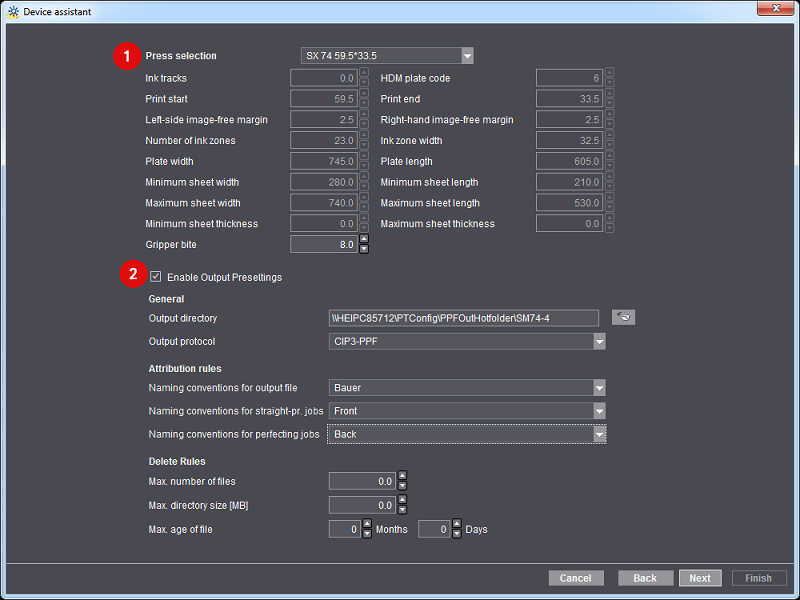
Selecione a máquina de impressão que deseja ligar (1). São apresentadas todas as máquinas de impressão, que já foram criadas na Master Data Store.
Ativar dados de pré-ajustes de saída
Se você quiser criar os dados de pré-ajustes para a máquina, ative a opção "Ativar dados de pré-ajustes de saída" (2).
Com a opção ativada, são colocados à disposição tanto a coleta de dados operacionais, quanto os dados de pré-ajuste para a máquina de impressão. Aqui você cria o diretório de saída respectivamente necessário.
Quanto a informações mais detalhadas, veja Criar a configuração de dados de pré-ajuste
Definir quantidade de unidades de impressão e opções
Aqui estabelece um determinado modelo para a sua máquina de impressão. Isto é necessário, pois aquando da entrada da encomenda é com base neste "modelo" que são calculadas as passagens necessárias pela máquina de impressão para executar a encomenda. Se, por ex, estiver a trabalhar com uma impressora de 8 cores sem dispositivo inversor e quiser imprimir uma encomenda 4/4, são precisas duas etapas de impressão. Com um dispositivo inversor, apenas uma passagem.
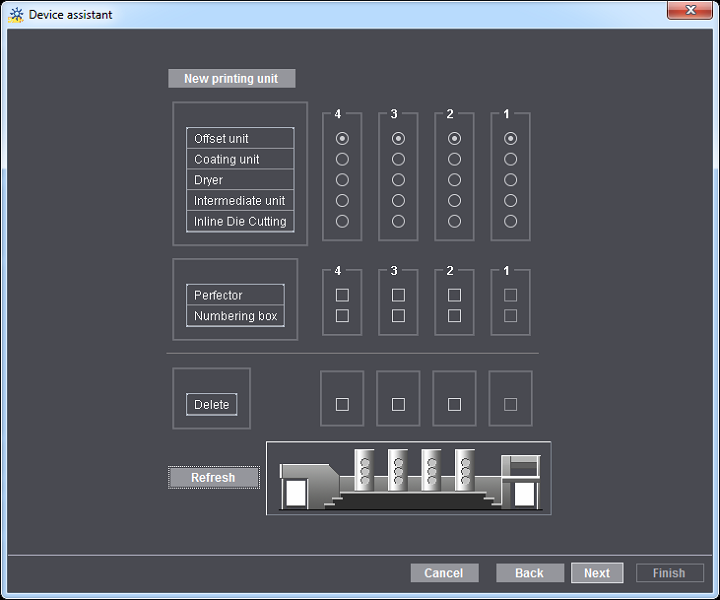
Assistente - "Atribuição de grupos de operação" e "Atribuição de operações"
Nas duas etapas a seguir do aparelho de assistente você seleciona dos grupos de operações e suas respectivas operações. Em seguida elas podem ser selecionadas pelo operados no Data Terminal e enviadas ao Analyze Point.
Quais grupos de operações e operações podem ser selecionadas, é ajustado nas configurações de aparelhos. Veja para tal Grupos de operações (grupos de tipos de custos).
A atribuição das operações é selecionada de modo individual para cada função (operador, auxiliar e usuário múltiplo).
Assistente de aparelho - Atribuição de grupos de usuários
Na área "Atribuição de grupos de usuários" são atribuídos grupos de usuários às funções, que podem ser registra no aparelho Data Terminal.
•Ao operador é atribuído pelo menos o grupo de utilizadores "*Operator. Por ex. "PostpressOperator"
•Ao assistente tem de ser atribuído o grupo de utilizadores "*Assistent".
•Ao usuário múltiplo tem de ser atribuído o grupo de utilizadores "*MultiUser".
Assistente de aparelhos - Criar variante
Por variante entende-se uma configuração da máquina composta por módulos individuais. De acordo com o tipo de aparelho escolhido estão disponíveis diferentes agregados para a composição de uma variante.
Exemplo, alceadeira-grampeadeira:
•Variante_1 composta apenas pelo agregado "Coletar".
•Variante_2 composta pelos agregados "Encadernar" e "Guilhotina trilateral".
•Variante_3 composta pelos agregados "Coletar", "Encadernar" e "Guilhotina trilateral".
Principalmente na pós-impressão, dependendo da encomenda, são precisas variantes diferentes.
Para poder calcular os custos de produção dependendo da variante utilizada, cada variante tem o seu local de custos. Os centros de custo (veja Centros de custo ) têm que ser definidos previamente e ajustadas ao Management Information System.
•À variante_1 é atribuída o centro de custo "5300, alceadeira-grampeadeira 1".
•À variante_2 é atribuída o centro de custo "5310, alceadeira-grampeadeira 2".
•À variante_3 é atribuída o centro de custo "5320, alceadeira-grampeadeira 3".
Se você carregar agora uma encomenda no Data Terminal, você tem de selecionar a variante, com a qual você produz a encomenda.
Um ciclo de trabalho pode, por ex. conter as operações agrupar, encadernar, inserir e cortar. No entanto, a variante selecionada só é constituída pelos módulos "Encadernar" e "Produção na guilhotina trilateral". Os efeitos da seleção da variante no processamento de um ciclo de trabalho são explicados no manual do operador do Data Terminal, no capítulo "Trabalhar com encomendas", com base num exemplo.
Outras informações sobre variantes, veja Criar variantes.
Na última etapa do assistente de aparelhos você ajusta na área inferior os valores default para "Operação de equipamento padrão" e "Operação padrão para assistente".
Explicação: Existem máquinas em que não é necessário iniciar sessão para iniciar uma encomenda. Além disso, operações realizadas na máquina não têm de ser necessariamente notificadas manualmente. Por exemplo, a encomenda pode ser carregada na máquina, a máquina preparada e a encomenda iniciada, sem que seja registrada uma operação (mensagem RDO). No entanto, para a avaliação é necessário que o operador da máquina e as mensagens de estado sejam registados em relação a uma encomenda. Por isso, se deve definir aqui operações (mensagens RDO), que sejam criadas automaticamente, se as atividades efetuadas na máquina não forem registradas manualmente na máquina.
Operação padrão para auxiliar: Apenas visível se, aquando da atribuição de funções, "Assistente" tiver sido ativado. Aqui você define, quantas operações (mensagens RDO) são criadas de modo automático para o assistente auxiliar, se um usuário registrar-se neste aparelho na função "Operador" e carregar uma operação. A operação (mensagem RDO) também é criada, quando este usuário desligar-se neste aparelhos na função de "Operador" e registrar-se junto a outro aparelho. Isto significa que o auxiliar é registrado de modo automático no aparelho e isto não tiver que ser feito de modo manual pelo auxiliar.
Na janela de diálogo "Resumo" do assistente de aparelho você pode "Ativar etiqueta de palete" como para uma impressora conectada online. Veja descrição detalhada sob Criar etiqueta da palete.
Configurações adicionais ao aparelho Data Terminal com caixa de contagem
A criação de um aparelho Data Terminal com caixa de contagem é, com excepção de uma janela de diálogo adicional "Configuração da caixa de contagem", idêntica à criação de um aparelho Data Terminal sem caixa de contagem (veja Criar aparelho Data Terminal).
Em seguida são aqui descritas as divergências em relação à criação de um aparelho Data Terminal sem caixa de contagem.
Tipo de ligação
Na área "Ligação" tem de ter sido selecionada a entrada da lista "Data Terminal com caixa de contagem".
Diálogo "Configuração da caixa de contagem"
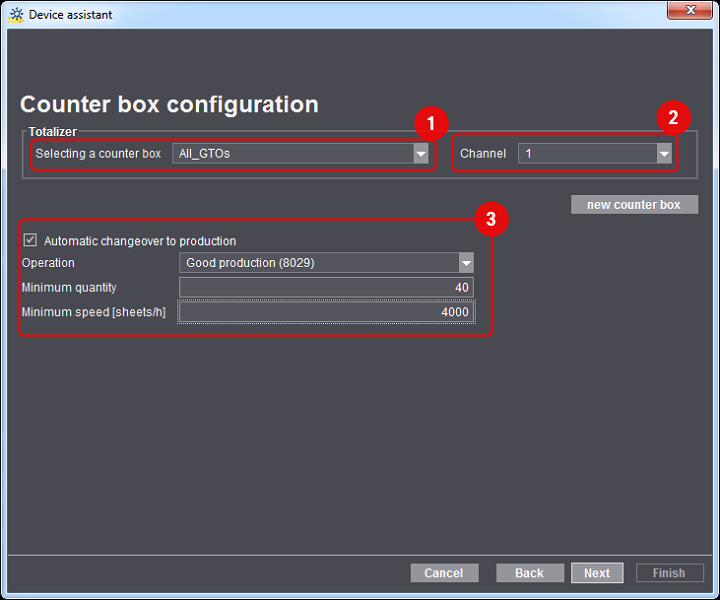
Aqui tem de definir como será transmitido o valor do totalizador da caixa de contagem da máquina.
Procedimento geral aplicável:
•Selecionar caixa de contagem (1)
Aqui estão à disposição para seleção todas as caixas de contagem a partir da configuração de aparelho. Alternativamente você pode criar uma caixa de contagem com o botão "Nova caixa de contagem". Veja Criar um novo quadro de contagem.
•Atribuir à nova máquina (aparelho) um canal (2).
Para cada caixa de contagem existem à disposição 6 canais. Uma por cada aparelho conectado.
•Ativar/desativar a opção "Comutação automática para produção" (3).
Esta opção permite-lhe comutar automaticamente para "Produção" (produção de bens), assim que as condições aqui definidas forem satisfeitas. Isto significa que não é necessário um registo manual da "Continuação" (produção de bens de início).
Na lista de seleção "Operações" são mostradas para seleção todas as operações atribuídas ao aparelho. Para que a opção "Comutação automática para produção" possa ser aplicada, tem de ser selecionada uma operação viável.
Os seguintes dois parâmetros devem ser sempre atendidos simultaneamente:
·quantidade mínima ajustada
·velocidade mínima ajustada
Na prática isto significa que só se poderá comutar para "Produção" quando, p.ex, tiver sido processada uma quantidade de 10 folhas com uma velocidade de 4000 [fl/h]. Não será comutado para "Produção", se apenas um dos parâmetros divergir dos ajustes.
Esquema de cablagem da caixa de contagem
A cablagem eléctrica da caixa de contagem a uma máquina Heidelberg depende da máquina. A seguir são apresentados os esquemas de cablagem para duas variantes da máquina.
Encontra uma descrição pormenorizada da caixa de contagem no manual IPCAS, fornecido junto com a caixa de contagem. A seguir indicamos os capítulos do manual IPCAS que correspondem aos dois pontos mais importantes:
•Endereço IP da caixa de contagem: Capítulo 3: Tomada em funcionamento
•Instalação da caixa de contagem: Capítulo 9.4: Ocupação de conector
1.ª variante
A máquina tem uma saída com sensor/barreira fotoelétrica com 24 VDC. Nesta variante podem ser ligadas, no máximo, três máquinas.
Cuidado: As conexões de terra (GND "Ground") não podem ser "curto-circuitadas". Nunca "Curto-circuitar" as conexões terra de duas máquinas.
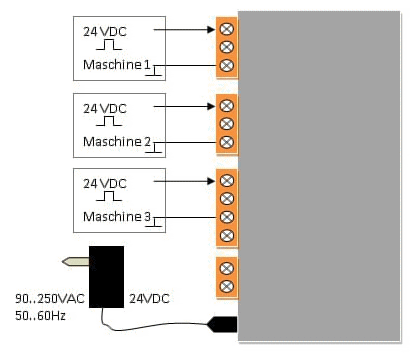
2.ª variante
A máquina possui um contacto de comutação livre de potencial. Nesta variante podem ser ligadas, no máximo, seis máquinas.
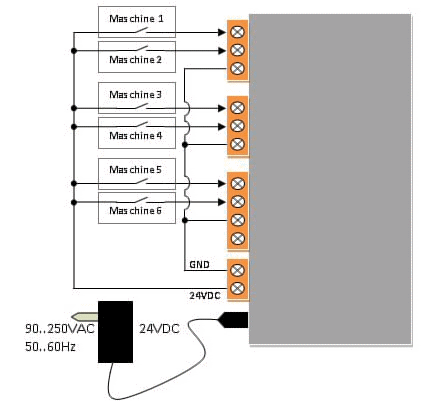
Como posso saber se o aparelho está a funcionar corretamente?
1.Inicie o Data Terminal no computador, para o qual você criou o aparelho.
2.Inicie o servidor Prinect ou num client o Prinect Cockpit .
3.Mude para área "Filas de espera".
Na coluna "Motor" tem de estar indicado o motor "CDM" e na coluna "Fila de espera" o "Nome do aparelho" que introduziu anteriormente. No nosso exemplo, "KH_78".
Na coluna "Estado" tem de estar a indicação "Iniciado".